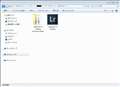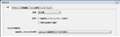このページのスレッド一覧(全2017スレッド)![]()
| 内容・タイトル | ナイスクチコミ数 | 返信数 | 最終投稿日時 |
|---|---|---|---|
| 0 | 9 | 2013年8月23日 09:22 | |
| 1 | 2 | 2013年8月22日 09:32 | |
| 0 | 3 | 2013年8月20日 14:40 | |
| 3 | 1 | 2013年8月19日 11:44 | |
| 0 | 0 | 2013年8月17日 08:15 | |
| 1 | 4 | 2013年8月1日 13:20 |
- 「質問の絞込み」の未返信、未解決は最新1年、解決済みは全期間のクチコミを表示しています
画像編集ソフト > Adobe > Adobe Photoshop Lightroom 4 日本語版
はじめまして。
デジイチ歴一年でこの度
やっとソフトを使って加工を
試みてみようと思いました。
知り合いが物凄く綺麗な写真を
撮っていてこちらのソフトを
使ったのと事です。
そこでフォトショエレメンツとは
どちらが初心者的に扱いやすくかつ
綺麗に加工出来るのでしょうか?
書込番号:16496874 スマートフォンサイトからの書き込み
![]() 0点
0点
このソフトは写真現像に主眼を置いて、PhotoShopを写真用途に特化させたようなものです。
なので写真加工用画像処理ソフトといっても過言ではないので、
用途としてはこちらが向いています。
書込番号:16496888
![]() 0点
0点
今は、Lightroom 4より、Lightroom 5 日本語版の方が安く買えそうですね。
http://kakaku.com/prdcompare/prdcompare.aspx?pd_cmpkey=K0000519163_K0000421619_K0000348731
>どちらが初心者的に扱いやすくかつ
>綺麗に加工出来るのでしょうか?
どちらも、体験版があります。試して下さい。
Photoshop Lightroom 5
https://creative.adobe.com/products/lightroom?promoid=KHXAT
Adobe Photoshop Elements 11
http://www.adobe.com/cfusion/tdrc/index.cfm?product=photoshop_elements&loc=jp
書込番号:16496931
![]() 0点
0点
こんばんわ。
この機種の特徴は「写真管理・加工が得意。」
他のフォトショップは加工に重きを置いているという印象。PhotoShopCCなどはプロ用途なので操作も複雑(というか、多岐に渡るので覚えるのが大変。)
ちょっと込入った話ですが。
「プロを目指す」なら、PhotoShopCCを購入。本やウェブでかなりの勉強が必須。まさしくプロ並みに加工が可能。
「きれいな加工がしたいが、プロを目指すわけではない」場合は。まずこの機種を使ってみる。これでもうまく使いこなせば十分きれいな加工ができます。
ウデ(技術)が上がれば自然に上のグレードが欲しくなる。そのときにステップアップしていくのがよいとも思います。
余談。
PhotoShop系はかなりメモリのリソースを占有します。
可能なら8GB〜16GB搭載機が望ましい。
なので、メモリ制限がある「32ビットOS」では若干使い勝手が悪かったりするので注意。
(32ビットOSでも方法が無いわけでもないがこのスレでは省く)
書込番号:16496976
![]() 0点
0点
naopokochanさん
極端な例ですが、
フィルムで写真を撮ってお店に持って行って現像してもらってプリントをして
写真に文字を入れたりして加工する。 と言う事をするのがフォトショップエレメンツ。
フィルムで写真を撮って自分で現像して暗室の中でプリントする。 と言う事をするのがLightroom。
フィルムの時代はこの自家現像とかがハードルが高く、一部の写真愛好家のみが行ってましたが
デジタル時代になってPCを使って暗室ならぬ明るい部屋で現像、プリントが出来るようになった。
と言う意味合いでLightroomと言う名前にもなってますので、難しい事は無いと思います。
ソフトを使って加工してみたいとの事ですが、加工と言っても色々有ります。
文字入れやフレームを付けたりと言うような装飾系の加工はフォトショップの方が向いています。
と言うよりLightroomでは出来ないと言った方が良いかも知れません。
そういう意味では 撮影 - Lightroomで現像 - フォトショップで装飾 と言う流れになると思います。
ただフォトショップにもLightroom相当の現像機能がありますので、どちらが自分に合っているか
体験版で確認するのが一番良いと思います。
お使いのPCでの動作確認も同時に出来ますので。
書込番号:16497030
![]() 0点
0点
>デジイチ歴一年でこの度
>やっとソフトを使って加工を試みてみようと思いました。
それなら、Lightroomをお勧めします。
まずは、管理が出来て、その上でちょっと編集も出来るこのソフトで。
Elementsは、1枚1枚ジックリ加工や編集となります。管理には向いてません。
1度に数十枚程度を読込、どれにしようか、比較しながら・・・というのは良いですけどね。
Lightroomは、数千枚だろうと日付順など管理をまず第一に考えています。その中から、編集してみようかというのを見つけるのが良いかと。
Lightroomでやってみて、さらにもう少し加工を細かくやりたい写真も出てきた。というときに、Elementsを買えば良いと思います。
LR5出てますので、買うならこちらを。
Adobe Photoshop Lightroom 5 日本語版
http://kakaku.com/item/K0000519163/
書込番号:16497107
![]() 0点
0点
簡単に使えるのはLightroomの方。
普通に写真として調整する範囲のことは一通りできる。高速ビューアとしても使える。
品質はAdobeなのでLightroomでも悪くない。
管理機能が秀逸なのでPhotoshop使うにしてもLightroomはあって損はないと思う。
書込番号:16497711
![]() 0点
0点
皆様貴重なご意見本当に
ありがとうございます。
管理するのに優れているのですね。
私も加工編集と言っても文字いれたり
装飾ではなく締まりのある
コントラストのはっきりとした
写真にしたいだけなので
こちらの方があつかいやすいのかと
思いました。
書込番号:16497787 スマートフォンサイトからの書き込み
![]() 0点
0点
Adobe TV(http://tv.adobe.com/jp/)やyoutubeで、公式・あるいはサードパーティ制作の「操作や機能の説明」を観ることができます。
購入前に、本当に自分に合ったものかどうか観てみるのもよろしいかとおもいます。
PCのように、店舗で触って確かめるというわけにもいかないのでねw
(買ってから後悔しないように)
書込番号:16497959
![]() 0点
0点
naopokochanさん
Lightroomは管理機能が有り、その為にカタログと言う概念が採用されています。
既にPCへコピーされている画像をLightroomで扱う為には画像をカタログに
読み込む必要があります。
一度カタログに読み込んでしまえば、後はLightroomで管理する事が出来るようになります。
新しく撮影した画像についてはLightroomでPCへ読み込みを行う事で、
カタログへの読み込みも同時に行われます。
カメラ付属のソフトや他の現像ソフトはこのようなカタログへの読み込みを
行う事なく直接画像を編集出来ます。
Lightroomは画像管理も出来る優れた現像ソフトですが、他のソフトと比較して
このカタログへの読み込みという一手間が有りますので、ご質問の
初心者的な扱い安さという意味では、フォトショップの方が扱い易いと言えます。
ただ、このカタログへの読み込みという一手間は慣れてしまえばどうという事もなく
ごく普通に、問題なく使えるようになります。
(どうしても馴染めずにLightroomの使用を諦めた方は居られるようですが…)
このへんの操作感は文字だけではうまく伝わらないので、ぜひ体験版で確認されて下さい。
書込番号:16498050
![]() 0点
0点
画像編集ソフト > Adobe > Adobe Photoshop Lightroom 5 日本語 乗換え/特別提供版
体験版をインストールして使用した結果、直感で操作しやすいと思い、本日、乗り換え版の
購入手続きを行いました。
そこで質問ですが、体験版に乗り換え版に必要なシリアルナンバーを入力して継続して使用
できるものなのでしょうか?
因みに、ニコンのキャプチャーNXを持っています。
アドビのLightroomのサイトを見ても良くある質問項目に出ていなかったようですので、ご存知
の方がいらっしゃればご教示くださると幸いです。
すでに体験版で使用しているファイルをそのまま引き継ぎたいものですから。
![]() 1点
1点
pulluさん
Lightroom5起動時に購入したシリアル番号を入力すればそのまま使用出来るはずです。
もし心配でしたら画像1、2を参考に現在使用しているカタログをバックアップ(別の場所にコピー)後
シリアル番号を入力してみてください。
メニューのファイル-カタログを開くでバックアップしたカタログを開いてみて
正しく使える事を確認してからシリアル番号を入力して見ればよいと思います。
なお、ファイル-カタログで別のカタログを開くと次回起動時に最後に使った
カタログを開くようになりますので、元のカタログを開き直すか、画像3のように
環境設定でカタログの初期設定を変更して使用してみて下さい。
書込番号:16493988
![]()
![]() 0点
0点
540iaさん、早速のご教示ありがとうございます。
540iaさんが言う通り、バックをとっておき、後に入れ替えれば
出来そうですね。
Lightroomが届いたら、画像1、2を参考にやってみます。
誠にありがとうございました。
書込番号:16494901
![]() 0点
0点
画像編集ソフト > Adobe > Adobe Photoshop Lightroom 3 日本語版
読み込んでも題名のエラーで、表示もできませんし「ファイルは、ライトルームのRAW形式のサポートで認識されないカメラのものです。」というウィンドウが表示されますが、カメラD800で、他のパソコンでのライトルーム5では問題なく表示されます。バージョンは、3.6.カメラRAWのバージョンの見方がわからず、カメラRAWのアップデートもわかりません。
づしたら先に進めるか教えて下さい。
![]() 0点
0点
D800の対応は、LR4以降です。LR3は対象外。
カメラ機種対応表(Camera Raw)
http://helpx.adobe.com/jp/photoshop/kb/235791.html
書込番号:16482643
![]() 0点
0点
パーシモン1wさん、そうなんですか?
教えていただいてありがとうございます!
書込番号:16482770
![]() 0点
0点
単純にLightroom 3.6でD800のファイルを開いてちょっとしたレタッチを行うだけならば、Adobe DNG Converter 8.1でDNGファイルに変換すれば、Lightroom 3.6で開けるようになります。
Lightroomもバージョンアップ版ならばそれ程高価ではないので、Lightroom 5にバージョンアップするのが勿論ベストです。
書込番号:16489262
![]() 0点
0点
画像編集ソフト > Adobe > Adobe Photoshop Lightroom 3 日本語版
初めて投稿します。
よろしくお願いします。
エラー表示
ファイルを開こうとしても、「別のアプリケーションですでに開いているためLightRoomカタログ
"Lightroom Catalog”を開けません
別のLightroomを終了してからもう一度起動してください。
となり、プログラムを再インストールしても改善されません。
このエラーの対処方法にコメントをいただけないでしょうか。
![]() 0点
0点
私も同じ現象で困りましたが、いろいろ調べてみて無事解決しました
この情報は、米国アドビシステムズ社が提供している情報をもとにローカライズし、作成したものとのことです
解決方法 (Solution)
この問題を解決するには、カタログのロックファイルを手動で削除します。ロックファイルはカタログファイルと同じ場所に生成され、カタログファイルは初期設定で以下の場所に保存されます。
Windowsの場合 : C:\Users\<ユーザー名>\Pictures\Lightroom\
Mac OSの場合 : Macintosh HD/Users/<ユーザー名>/Pictures/Lightroom/
Windowsの場合 C:\Users\<ユーザー名>\Pictures\Lightroom\と開いていくと
Lightroom(LMアイコン)とTEST(LMアイコン)の二つのフォルダーが出ます
その各々のフォルダーの中にロックファイルがあります
最初に表示されて開かない方のロックファイルを削除すればよいとのことで
私は両方にあったロックファイルを削除しました。
開けないカタログのロックファイルのみ削除してください。とのことです。
ロックファイルのファイル名は、カタログファイル名に「.lock」の拡張子が付加されています。
例えばカタログファイルのファイル名が「Lightroom 4 Catalog.lrcat」の場合、「Lightroom 4 Catalog.lrcat.lock」がロックファイルです。
注意 : 上記のフォルダー内にカタログが保存されていない場合は、初期設定以外の場所を指定してカタログを保存しています。カタログの保存場所は、以下の操作で確認できます。
Photoshop Lightroom を起動します。
「編集」(Windows)/「Lightroom」(Mac OS)メニューから、「カタログ設定」を選択します。
「一般」タブの「場所」セクションに、カタログの保存場所が表示されます。
書込番号:16485594
![]() 3点
3点
画像編集ソフト > Adobe > Adobe Photoshop Elements 10 & Adobe Premiere Elements 10
デスクトップとノートパソコンの両方で使用しています。
なぜかデスクトップではorganizerで左側にフォルダが表示されているのに、ノートでは表示されません。
バージョン情報(10.0.0.0 20110914)は同じです。
ダウンロードはデスクトップは2012.5月、ノートは2013.8月にadobeのホームページから落としました。
またデスクトップはwindowビスタ、ノートはwindow8です。
ファルダが表示されないと、私には使い勝手が悪いです。
切り替えの方法がわかりませんので教えてください。
![]() 0点
0点
画像編集ソフト > Adobe > Adobe Photoshop Elements 11 日本語版 [Win/Mac版]
最近天体撮影したいがために思い切ってポータブル赤道儀を購入しました。
まだ天候が悪いため、練習もできていないのですが・・・焦
撮影に成功したらコンポジットやレタッチしてきれいな写真に仕上げたいのですが、
イマイチどのソフトを使えばいいのかわかりません。
photpshopにしても様々な種類があり、CS6なんかは高すぎて手がだせません…。
elementならまだ平気なのですが。
フリーソフトでなにかオススメはありませんか?
できれば日本語対応がうれしいです。
英語版であっても教えていただきたいです。
またphotoshopCS6とelementの大きな違いなどありましたら教えてください。
よろしくお願いします。
![]() 0点
0点
KikuchiMagick
http://kikulab.blogspot.jp/p/kikuchimagick.html
https://www.evernote.com/shard/s242/sh/1c8ea0b3-b759-4299-ae5e-709aad9c76df/bc10b68df4e3ab9dbe8baec03f687e88
どうでしょうか?
書込番号:16425099
![]() 1点
1点
>またphotoshopCS6とelementの大きな違いなどありましたら教えてください。
Google翻訳より
>PhotoshopのCS6対Photoshop Elementsの11の比較
前述のように、ほとんどだと思いますPhotoshop Elementsの11が有意に少なかっ機能、オプション、およびコントロールとの完全なPhotoshopのCS6の機能縮小版です。一方、PSEは、消費者市場をターゲットにされており、アドビはを始めるために容易になると、それを設計しています使用することを学ぶ。
があり、それが含まれていない機能の長いリストがいっぱいPhotoshopに比べては。ここでは、Photoshop CSを持っていることをいくつかありますが、そのPhotoshop Elementsではませんがあります:
Adobe PhotoshopのCS6拡張:ラインのトップ!
パペットワープ
ペンツール(ベクトル描画&セレクション)
コンテンツに応じた塗り
コンテンツアウェア移動、拡張、およびパッチ
64ビットのサポート(パフォーマンスのため)
HDRトーニングとHDR Proの
ビデオの編集
パスパレット
消失点ツール
インテリジェントな選択&マスキング
ヒストリーブラシ
カーブ
フル16ビットのRGB
ぼかしギャラリー芸術ぼかしを作成するための
カスタムアクション(スクリプト)を作成する
完全なレイヤグループ(セット)とスタイル
層の検索とフィルタリング
型スタイルと段落スタイル
スマートオブジェクト、フィルタ、およびガイド
カラーバランスとマッチカラー
チャンネルパレットとチャンネルミキサー
スライスツール(ウェブ·グラフィックス)
自動レンズ補正
アダプティブ広角レンズ補正
ツールを変換ワープ
3Dオブジェクト - 画像&テキスト
Pixel Benderのプラグイン
CMYKおよびLabカラーモデル
顔検出で皮膚アウェアマスキング
自動レイヤーとオートブレンドレイヤーを合わせ
マーキュリーグラフィックエンジン燃える速度
定量的なデータ抽出
エクスポート形式の何百
インポート/エクスポートカスタムプリセットと設定
背景セーブ、オートセーブ、クラッシュリカバリ
すべてのための調整&コントロール
例えば、フォトブック、スライドショー、グリーティングカード、メール、プリントカレンダー、スクラップブックのページ、記念品、およびオンラインのテンプレート - Photoshop Elementsのは、ホームの使用を意図されているので、それはPhotoshopのCS6が持っていないが含まれ、いくつかの機能がありますが、そうは言ってもアルバムだけでなく、特定のオブジェクトまたは人々によって今も地図上に写真を表示する/配置する機能を提供し、FacebookやFlickrの、などの要素のためのドロップインフレーム、背景、アートワークに加え、オンラインで共有するオプション、または検索の画像、と編集し、クイックフィックスモード、Photomergeの、スマートブラシツール、およびクッキーカッターツールのようなショートカットがガイドのような側面を通じてより多くのユーザー支援を提供しています。
画像を追跡するため、Photoshop Elementsでは含ま主催シンプルであると考えられている写真やビデオ、管理するが、遅いよりも橋のPhotoshop CS6に付属しているメディアブラウザを。しかし、ほとんどのユーザーは、Lightroomのの円滑な図書館と目録の機能はと感じて優れているの両方にあり、特により良いあなたは多数の画像を持っているときに、より速く。
生徒と教師のためには、アドビシステムズ社が与えることに注意してはるかに大きい割引 Photoshop Elementsの(唯一の20%オフ)よりもPhotoshopの拡張(通常価格75%オフ)してください。
http://prodesigntools.com/difference-between-photoshop-vs-extended-vs-elements-vs-lightroom.html
書込番号:16425173
![]() 0点
0点
>オジーンさん
日本語対応のフリーソフトあるがとうございます!
使い方の載ってるブログまで!
書込番号:16425342
![]() 0点
0点
>キハ65さん
やはり機能の多さにはかなり差があるようですね!
ありがとうございます!
書込番号:16425350
![]() 0点
0点
クチコミ掲示板検索
新着ピックアップリスト
-
【欲しいものリスト】200V脱衣所暖房
-
【欲しいものリスト】自作PC2025
-
【欲しいものリスト】カメラ+レンズ
-
【欲しいものリスト】O11D mini v2 White SL no LCD build
価格.comマガジン
注目トピックス
(パソコン)